在用户的电脑上都会备上一款自己习惯使用的浏览器,例如有用户会选择使用uc浏览器,当用户在uc浏览器软件中浏览网页时,在遇到需要的文件和素材的时候,都会选择将其下载到本地来备用,可是用户在操作的过程中,会发现网站会自动下载多个文件的情况,用户在不需要的情况下想要将其禁止,却不知道怎么来操作实现,其实这个问题的操作过程是很简单的,用户只需要在设置窗口中找到其它选项卡,接着在右侧页面中用户找到其中的内容设置按钮,随后在自动下载板块中勾选禁止网站自动下载文件选项即可解决问题,那么接下来就让小编来向大家分享一下uc浏览器禁止网站自动下载文件的方法教程吧,希望用户能够喜欢。
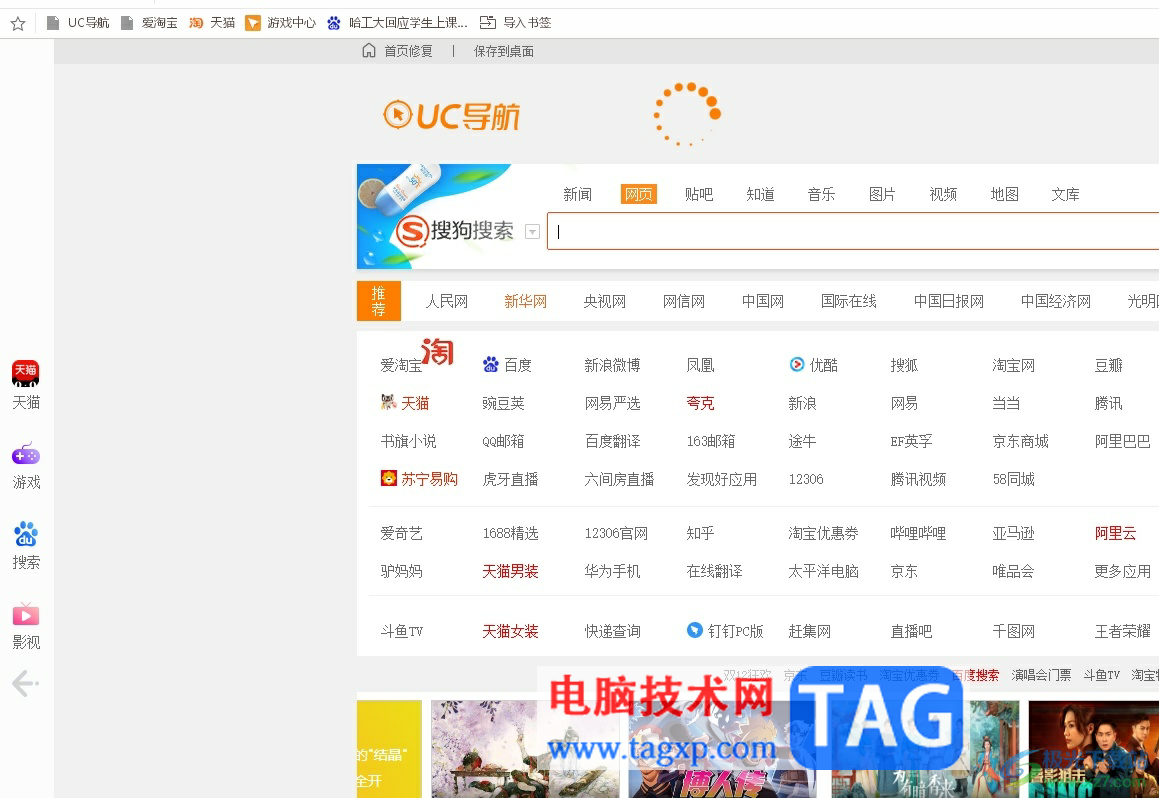
1.用户在电脑上打开uc浏览器软件,并来到主页上,用户点击右上角的头像选项
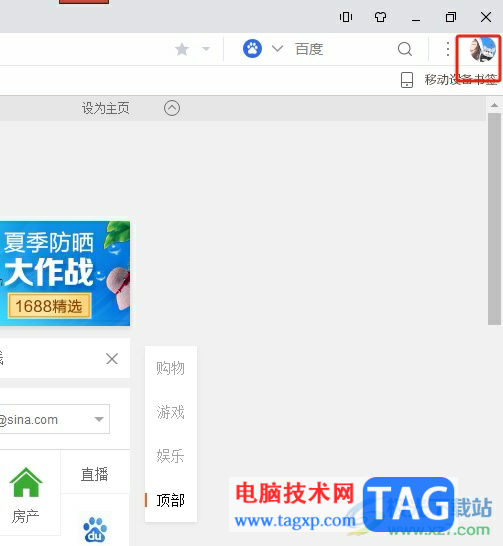
2.在弹出来的下拉选项卡中,用户选择其中的设置选项,页面将会发生切换

3.进入到设置窗口中,用户将左侧的选项卡切换到其他选项卡上
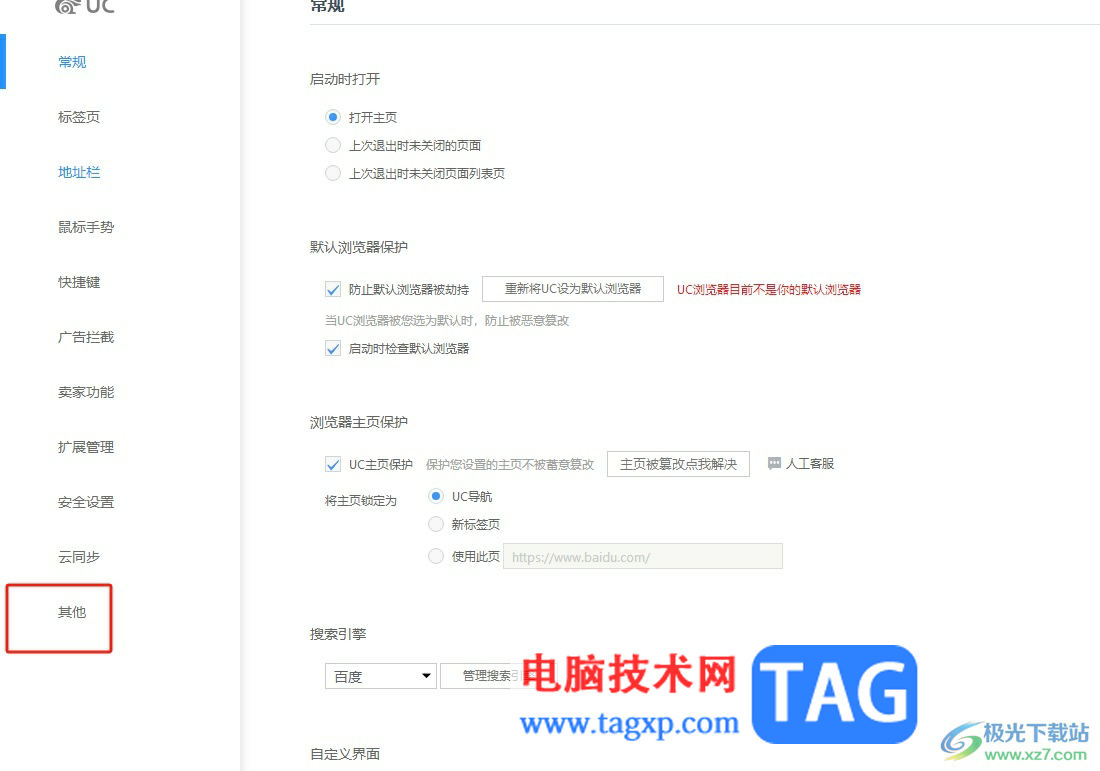
4.这时右侧页面会展示出相关的功能板块,用户在隐私板块中按下内容设置按钮
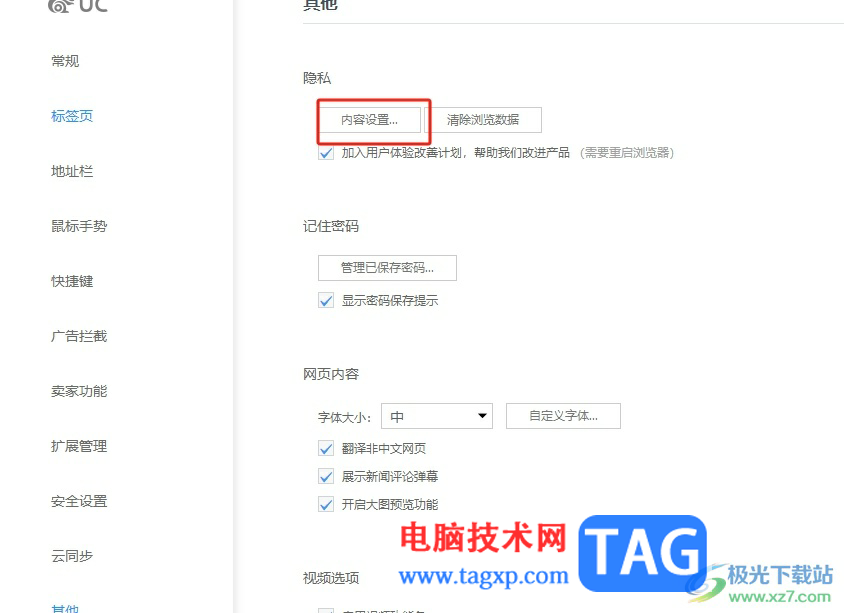
5.在打开的内容设置窗口中,用户下划选项找到其中的自动下载板块,然后勾选其中的禁止任何网站自动下载多个文件选项,然后按下完成按钮即可设置成功
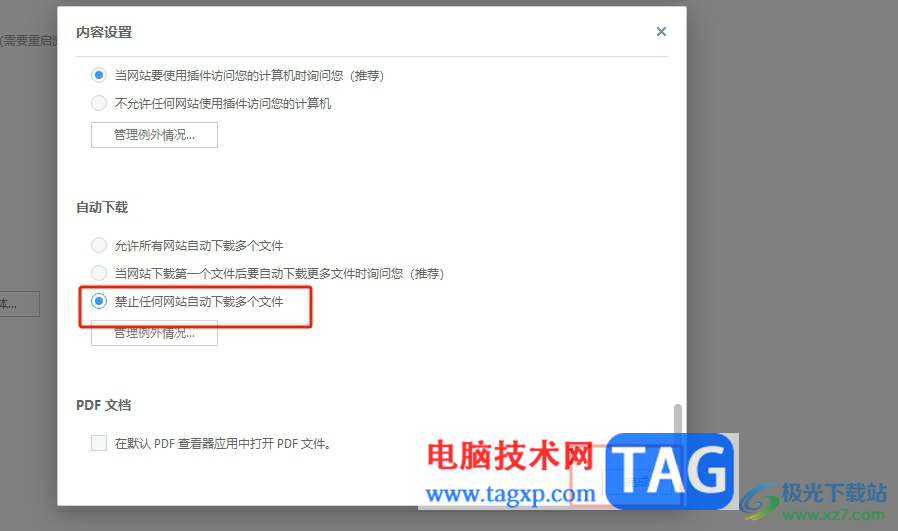
以上就是小编对用户提出问题整理出来的方法步骤,用户直接进入到设置窗口中点击其它选项卡,接着选择右侧隐私板块中的内容设置按钮,就可以成功禁止网站自动下载文件了,方法简单易懂,因此感兴趣的用户可以跟着小编的教程操作试试看。
 哈利波特魔法觉醒10.31彩蛋在哪 10.31彩蛋
哈利波特魔法觉醒10.31彩蛋在哪 10.31彩蛋
哈利波特魔法觉醒10.31彩蛋在哪?今日份的彩蛋线索也终于得到......
阅读 focusky隐藏图片的教程
focusky隐藏图片的教程
用户在遇到需要制作幻灯片的情况时,通常会使用ppt软件来解决......
阅读 笔记本经常死机解决思路案例
笔记本经常死机解决思路案例
经常死机现象描述; 屏幕停住,鼠标键盘都没反应,只能长按电......
阅读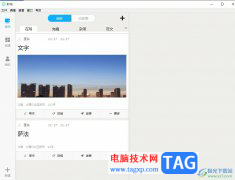 秒书启用焦点模式的教程
秒书启用焦点模式的教程
作为一款高效率的写作编辑软件,秒书为用户带来了许多的强大......
阅读 Word文档的表格中缺少一条线补上去的方法
Word文档的表格中缺少一条线补上去的方法
Word文档是一款非常好用的文字处理软件,在其中我们还可以插入......
阅读 英特尔将于 3 月 30 日举办
英特尔将于 3 月 30 日举办 西部数据和铠侠污染工厂
西部数据和铠侠污染工厂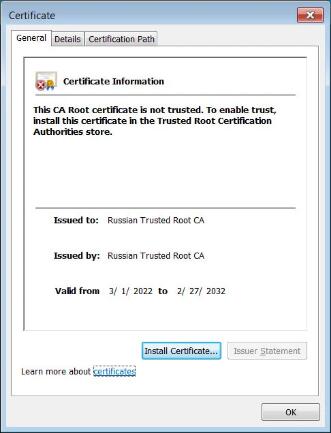 为应对制裁,俄罗斯创建
为应对制裁,俄罗斯创建 所有Windows 10您的手机应用
所有Windows 10您的手机应用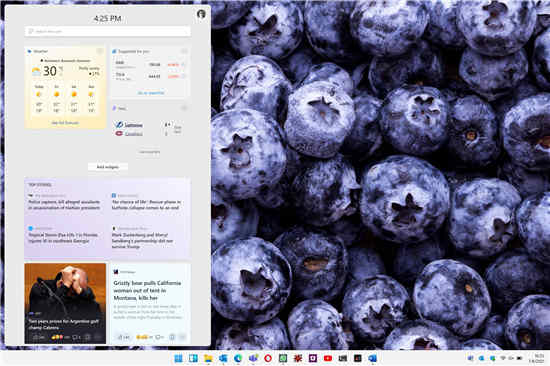 微软启动第一个 Windows 1
微软启动第一个 Windows 1 默认情况下,微软将以l
默认情况下,微软将以l 电脑使用一段时间慢、卡
电脑使用一段时间慢、卡 网易云音乐恢复上架,网
网易云音乐恢复上架,网 第五人格邦邦天赋点哪些
第五人格邦邦天赋点哪些 幻塔白月魁值得抽吗
幻塔白月魁值得抽吗 Switch火炬之光3金手指代码
Switch火炬之光3金手指代码 显卡天梯图介绍
显卡天梯图介绍 耕升显卡质量怎么样
耕升显卡质量怎么样 桌面图标有蓝色阴影怎么
桌面图标有蓝色阴影怎么 xp系统驱动备份教程
xp系统驱动备份教程 photoshop在文字中填充图
photoshop在文字中填充图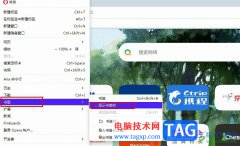 欧朋浏览器显示书签栏的
欧朋浏览器显示书签栏的 Word文档中使用rand函数快速
Word文档中使用rand函数快速 WPS表格中重新择数据源区
WPS表格中重新择数据源区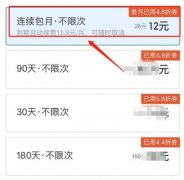 哈啰出行包月卡怎么包
哈啰出行包月卡怎么包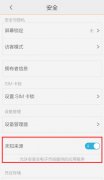 安卓手机安装软件失败怎
安卓手机安装软件失败怎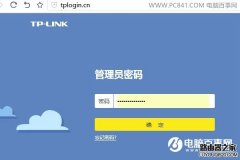 宽带密码改了无线路由器
宽带密码改了无线路由器 用了路由器后打开网页很
用了路由器后打开网页很
C4D模型怎么添加材质纹理呢?如果想使用外部图片做纹理材质应该怎么做呢?下面是小编介绍C4D添加贴图的技巧,有需要的小伙伴一起来下文看看吧,希望可以帮助到大家!...
次阅读

华硕R417是一款搭载intel 酷睿第七代处理器的14寸超薄学生笔记本。预装的是win10系统,但还是有不少的用户喜欢win7系统,该笔记本采用的第七代酷睿CPU,在安装WIN7过程中USB设备不能使用,需要...
次阅读
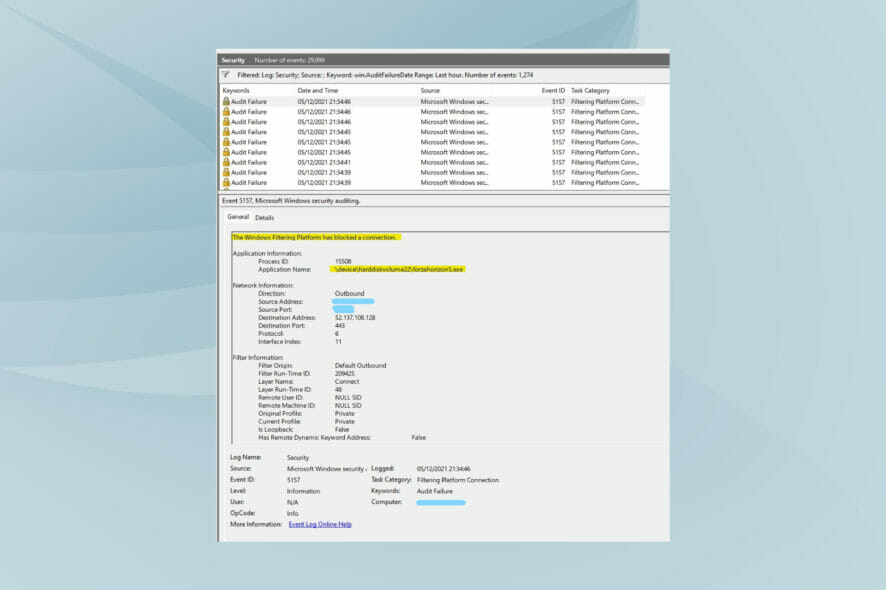
Windows 11 是微软该系列的最新版本,据说是最先进和面向用户的。但是,遇到错误仍然很常见,即使不超过以前的版本。在本文中,我们将讨论Windows 过滤平台已阻止连接的问题。...
次阅读
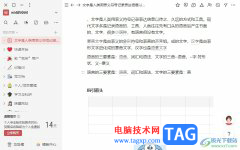
wolai作为一款国产的笔记软件,为用户带来了简洁易操作的界面,帮助用户快速编辑笔记内容,能够有效构建出自己的网状知识库,并且wolai软件支持多端同步,方便用户随时随地进行云笔记数...
次阅读
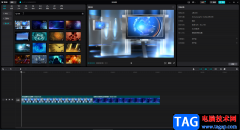
很多小伙伴在日常生活中还是比较喜欢观看各种新闻的,在各种新闻视频中我们经常可以看到各种新闻字幕条。如果我们需要在电脑版剪映这款软件中下载和使用新闻类的文字素材,小伙伴们知...
次阅读

CorelDRAW是一款非常受欢迎的平面设计软件,很多小伙伴基本上每天都会需要使用到该软件。在CorelDRAW中如果我们希望将文字排版成弧形,小伙伴们知道具体该如何进行操作吗,其实操作方法是非...
次阅读
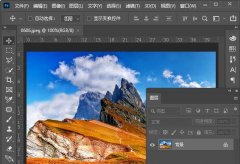
在我们使用ps2021进行处理图片的时候,经常会需要进行裁剪图片,那么ps2021究竟怎么裁剪图片呢?接下来小编就将具体的操作方法分享如下哦。...
次阅读

pdfelement针对PDF文件编辑是非常不错的,这款软件中提供的相关功能对我们编辑PDF文档是很有友好的,当我们在进行PDF文件内容的阅读过程中,发现其中有很多文字内容是比较重要的,想要将其...
次阅读
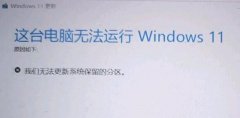
如果我们在安装win11系统时,遇到了提示我们无法更新系统保留的分区,很可能是因为我们的EFI分区太小了,只要使用分区助手更改一下EFI分区的大小就可以了,下面就一起来看一下吧。...
次阅读
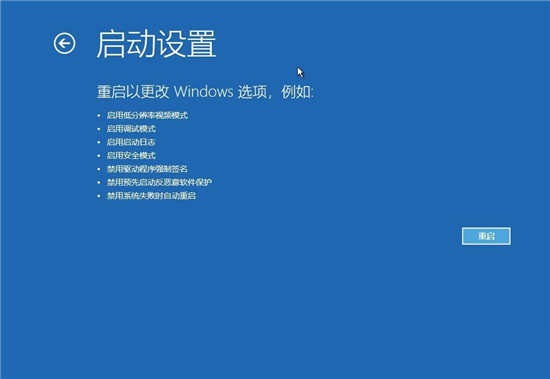
如何进入高级启动选项?在Windows11上访问高级启动选项方法 这是您可以访问高级启动选项以在windows11上进行故障排除和更改设置的方式。 在windows11上,有多种方法...
次阅读

我们在使用win7操作哪个系统的时候,有的情况下可能会遇到在使用的过程中系统出现卡顿死机的情况。那么对于这种问题还是有很多小伙伴不知道应该怎么做。据小编所知可能是我们 的操作系...
次阅读
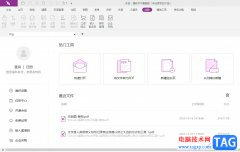
作为一款在线pdf编辑工具,福昕pdf编辑器为用户提供了丰富且实用的功能,让用户可以编辑、添加注释、插入图片或是链接等,能够很好的满足用户的需求,当用户在福昕pdf编辑器软件中编辑文...
次阅读
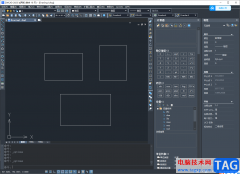
对于一些工程专业的小伙伴们来说,CAD软件应该是经常在使用的一款绘制图纸的软件,而目前使用图纸工具软件的小伙伴们很多都比较喜欢中望CAD,因为该软件有着非常高级的操作界面以及强大...
次阅读
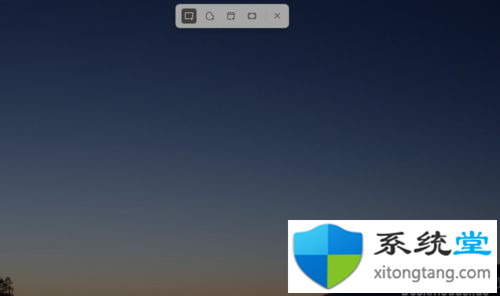
KB5006746导致Windows11某些应用程序和设置无法启动 不仅与我们在 Windows 11 论坛上有一些抱怨,例如,截图工具没有启动。原因是证书过期。第一步应用程序、触摸键盘、...
次阅读

sai是一款热门的绘图软件,它虽然体积小巧,却有着强大且齐全的绘画工具,并且操作界面也很简洁清晰,能够让用户从中绘制出令人满意的作品,因此许多的艺术家和绘画爱好者都会选择使用...
次阅读